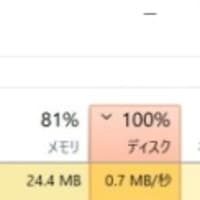VN770/Bで、液晶一体型のデスクトップパソコンで、OSはWindows7でした。
お客様もネットでいろいろ調べて試したのですが、ダメだったそうです。
状況をお聞きして、パソコンをお預かりました。
まず、ハードディスクを取り外して、状態を確認しました。

読み取れないセクターがあり、「注意」状態でした。
このような場合は・・・まず検証用のディスクにクローンを作成して、そのクローンディスクでまず操作を行います。
いつものように「これdo台PRO HI-SPEED」で、元ディスクのクローンを作成しました。しかし読み取れないセクターが多く1TBのディスクのクローン作製に62時間(二日半)かかりました。読み取れないセクターが25210ありました。これだけ読めないと、ちょっと心配です。
(通常のクローン作成だと1TBでも、2~3時間で完了するのですが・・・)
クローンディスクを取り付けて、まずWindows7の修復ディスクを使用して、修復を試みました。

しかし、修復できずログには、「ディスクにOSファイルが見つかりませんでした。」と記録されています。
chkdskコマンドを使用してみました。こちらも時間がかかり、いろいろファイルを回復や削除が行われました・・・が、Windowsの起動に至りませんでした。

先ほどのログだとパーティションテーブルの破損の可能性もあるので、そちらも手動で試みましたがうまくいきませんでした。
ユーザーフォルダー内のデータは、かなり読み取れるようでしたので・・・お客様とご相談して、データを取り出して、初期化(リカバリー)を行い、データを戻すことにしました。
クローンディスクのリカバリーパーティションは無事でしたので、データを取り出した後に、DtoDリカバリーを実施しました。リカバリー自体は、2時間弱で完了するのですが、その後のWindows Update(Windows7SP無し→SP1含む)や、メーカーのアプリやドライバーのUpdateなどを行うのに時間がかかってしまいます。
ここまでで問題なければ、新品のハードディスクを用意して、クローンを作成します。このクローンを取り付けて、取り出したユーザーデータを戻して、一般動作確認を行いました。

リカバリーしてしまったので、お客様がインストールしたアプリの再インストール、複合機(プリンター)の設定、Wifiの接続設定などが必要となります。
リカバリーは、最終手段だと考えており、どうしても元の状態に戻すことができないと判断した場合は、取り出せるだけのデータをバックアップしてから、リカバリーを行い、データを戻すという対応になってしまいます。
理想は・・・どんな状態のパソコンでも、壊れる前の状態に戻すことができることなのですが、状態によっては戻すことができない場合もあります。元の状態に戻すことができる可能性を高めていくためにも、これからも勉強です。